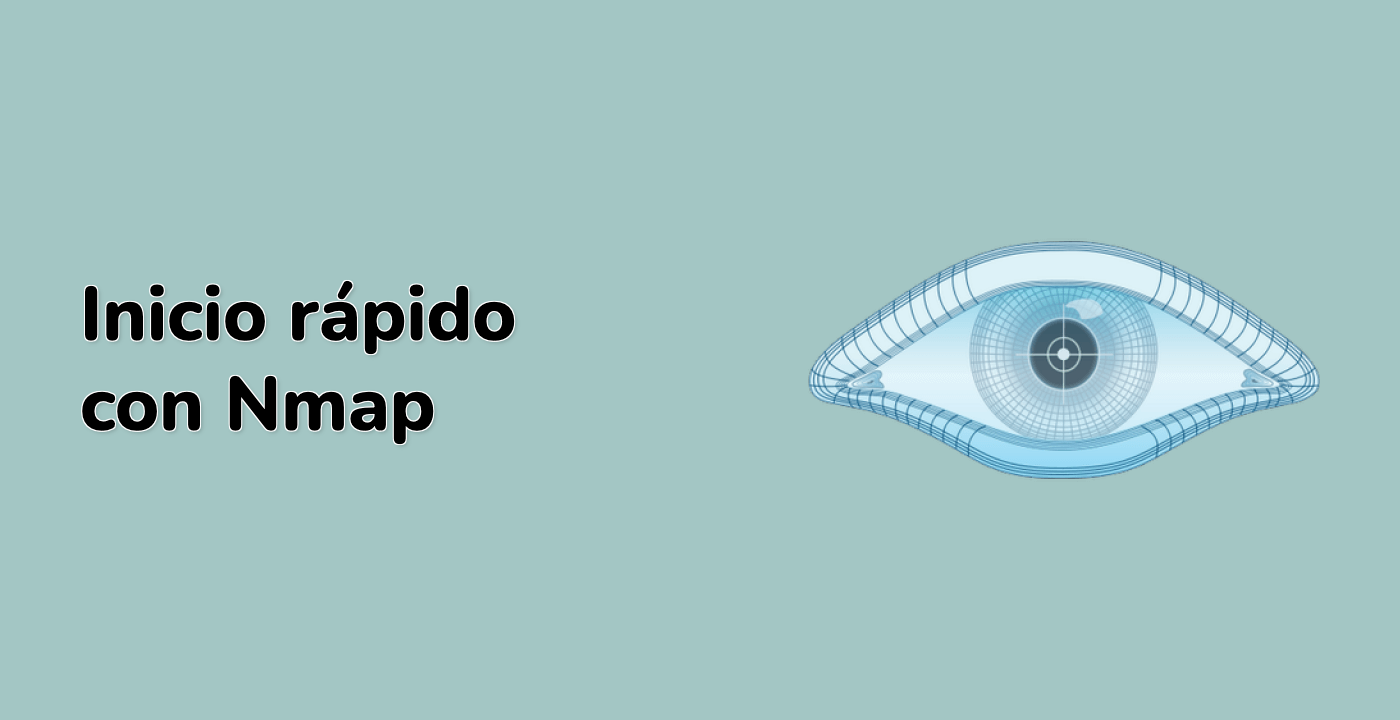En este paso, utilizará el comando grep para extraer las líneas que contienen la palabra "Host" del archivo scan.grep que creó en el paso anterior. Estas líneas contienen las direcciones IP de los hosts escanneados. Luego guardará las líneas extraídas en un nuevo archivo llamado hosts.txt.
El comando grep es una herramienta poderosa para buscar patrones específicos en archivos de texto. En este caso, lo está utilizando para encontrar líneas que contengan la palabra "Host".
El símbolo > se utiliza para la redirección de salida. Toma la salida del comando grep y la guarda en el archivo especificado (hosts.txt). Si el archivo ya existe, se sobrescribirá.
Analicemos el comando:
grep "Host" scan.grep > hosts.txt
grep: Este es el comando para buscar un patrón en un archivo."Host": Este es el patrón que está buscando. En este caso, está buscando líneas que contengan la palabra "Host".scan.grep: Este es el archivo en el que está buscando.>: Este es el operador de redirección de salida. Toma la salida del comando grep y la guarda en el archivo especificado.hosts.txt: Este es el archivo en el que se está guardando la salida.
Ahora, ejecutemos el comando en la VM de LabEx. Asegúrese de estar en el directorio ~/project. Si no es así, navegue hasta él usando:
cd ~/project
Luego, ejecute el comando grep para extraer las direcciones IP y guardarlas en el archivo hosts.txt:
grep "Host" scan.grep > hosts.txt
Este comando buscará el archivo scan.grep en busca de líneas que contengan "Host" y guardará esas líneas en un nuevo archivo llamado hosts.txt.
Una vez que el comando se complete, puede verificar que el archivo hosts.txt se haya creado en su directorio ~/project. Puede usar el comando ls para listar los archivos en el directorio:
ls -l
Debería ver hosts.txt en la lista de archivos.
También puede ver el contenido del archivo hosts.txt usando el comando cat o un editor de texto como nano:
cat hosts.txt
o
nano hosts.txt
La salida será un archivo de texto que contiene las líneas de scan.grep que incluyen la palabra "Host". Estas líneas contendrán la dirección IP del host escanneado.